Remplacement d'un dispositif dans votre compte
Si vous avez remplacé votre téléviseur, lecteur Blu-Ray ou tout autre dispositif, nous vous recommandons de mettre à jour vos informations de compte pour vous assurer que les listes d'entrées sont correctes et pour profiter des optimisations que nous proposons pour les nouveaux produits.
Remplacement d’un dispositif
après avoir changé un dispositif, les activités auxquelles participait l'ancien dispositif doivent être mises à jour. Le cas échéant, les chaînes préférées, les personnalisations de boutons, les séquences de boutons et les actions au démarrage et à la fin des activités doivent également être mises à jour.
Étape 1: Suppression de l'ancien dispositif de votre compte
- Appuyez sur MENU, puis sur Configuration Harmony > Ajouter/Modifier les dispositifs et activités > DISPOSITIFS.

- Sélectionnez l'ancien dispositif, puis SUPPRIMER CE DISPOSITIF.
- Sélectionnez SUPPRIMER, puis METTRE À JOUR PLUS TARD.
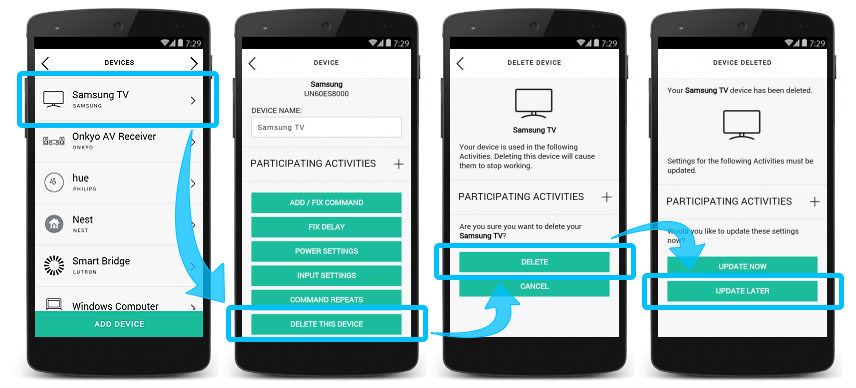
- Connectez-vous au logiciel de bureau MyHarmony et sélectionnez votre télécommande dans la galerie.
- Sélectionnez l'onglet Dispositifs, ainsi que le dispositif pour lequel vous souhaitez modifier les paramètres d'alimentation.
- Sélectionnez Supprimer ce dispositif, puis Supprimer pour confirmer.
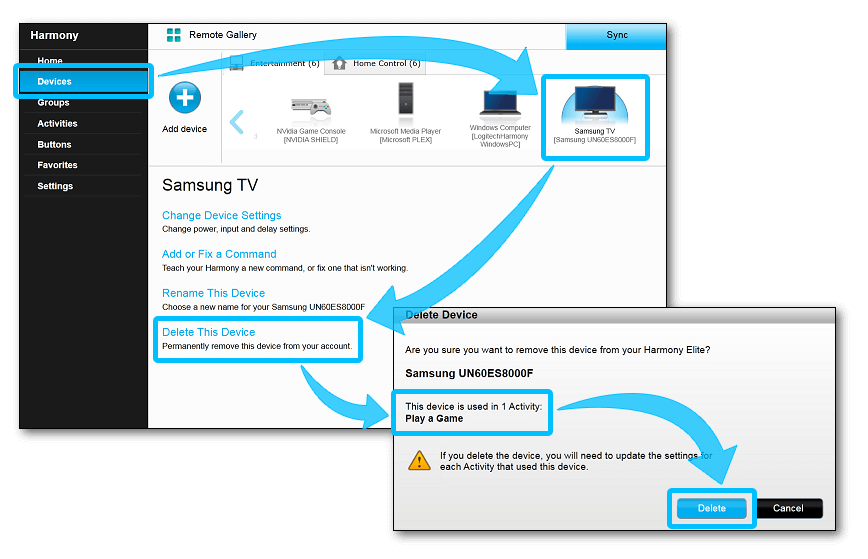
Étape 2: Ajout du dispositif de remplacement à votre compte
- Accédez à nouveau à MENU, puis à Configuration Harmony > Ajouter/Modifier les dispositifs et activités > DISPOSITIFS.
- Après avoir trouvé votre numéro de modèle, saisissez le nouveau fabricant et les informations sur le modèle.

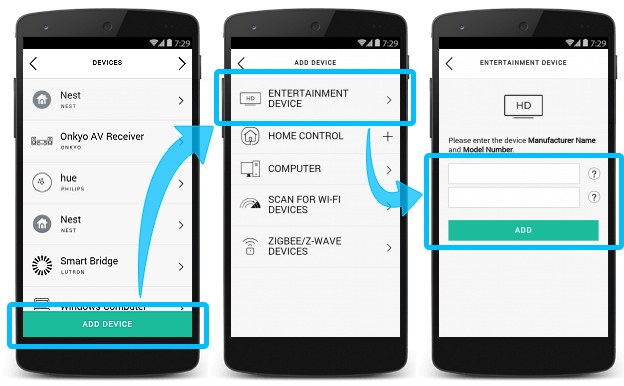
- L'application Harmony vous guidera tout au long de la procédure de vérification pour garantir que ce dispositif peut être mis sous tension et contrôlé.
- Lorsque vous êtes invité à créer une nouvelle activité, sélectionnez NON.
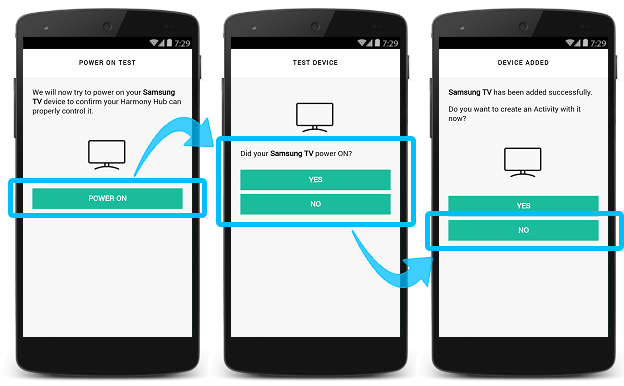
- Sélectionnez l'onglet Dispositifs, puis Ajouter un dispositif.
- Après avoir trouvé votre numéro de modèle, saisissez le nouveau fabricant et les informations sur le modèle.

Étape 3: Mise à jour de vos activités
- Appuyez sur MENU, puis Configuration Harmony > Ajouter/Modifier les dispositifs et activités > ACTIVITÉS.

- Localisez toute activité en regard de laquelle se trouve une icône de notification. Ces activités doivent être mises à jour pour inclure votre dispositif de remplacement.
- Appuyez sur RÉEXÉCUTER L'ACTIVITÉ et ajoutez votre dispositif de remplacement.
- Répétez les opérations ci-dessus pour toutes vos activités concernées.
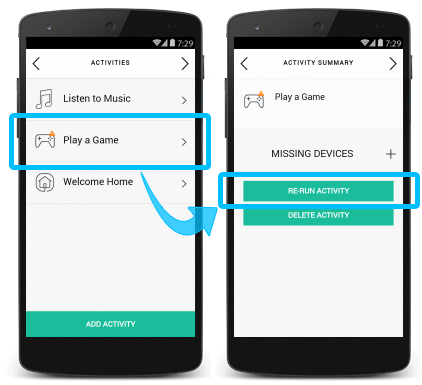
- Sélectionnez l'onglet Activités dans la partie gauche de l'écran. Toutes les activités qui nécessitent la mise à jour porteront une icône de notification.
- Sélectionnez une activité et sélectionnez Modifier vos paramètres.

- Suivez les invites pour configurer votre activité. Lors de la sélection des dispositifs, veillez à inclure votre dispositif de remplacement.
- Répétez l'opération ci-dessus pour toutes les activités concernées.
- Veillez à synchroniser la télécommande chaque fois que vous apportez des modifications.
Remplacement d'un dispositif
après avoir changé un dispositif, les activités auxquelles participait l'ancien dispositif doivent être mises à jour. Le cas échéant, les chaînes préférées, les personnalisations de boutons, les séquences de boutons et les actions au démarrage et à la fin des activités doivent également être mises à jour.
Étape 1: Suppression de l'ancien dispositif de votre compte
- Connectez-vous au logiciel de bureau MyHarmony et sélectionnez votre télécommande dans la galerie.
- Sélectionnez l'onglet Dispositifs, ainsi que le dispositif pour lequel vous souhaitez modifier les paramètres d'alimentation.
- Sélectionnez Supprimer ce dispositif, puis Supprimer pour confirmer.
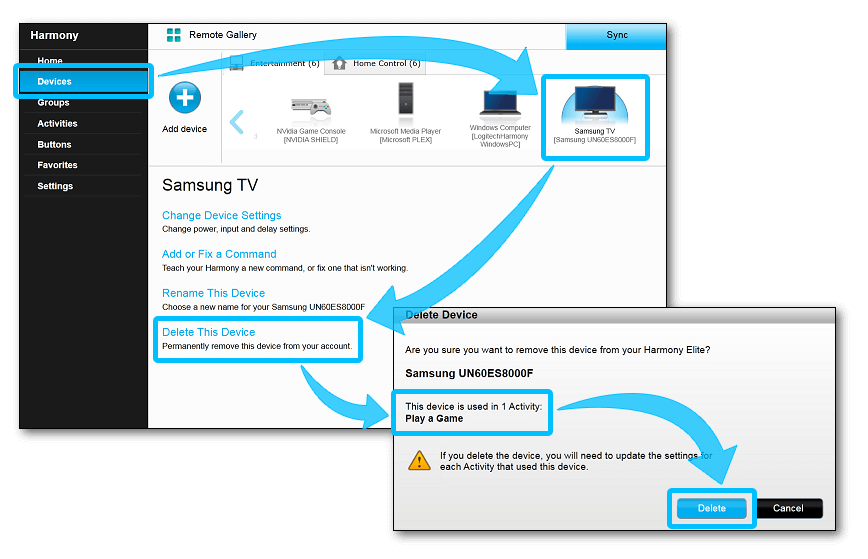
Étape 2: Ajout du dispositif de remplacement à votre compte
- Sélectionnez l'onglet Dispositifs, puis Ajouter un dispositif.
- Après avoir trouvé votre numéro de modèle, saisissez le nouveau fabricant et les informations sur le modèle.

Étape 3: Mise à jour de vos activités
Cette étape ne s'applique pas aux télécommandes Harmony 200 et 300.
- Sélectionnez l'onglet Activités dans la partie gauche de l'écran. Toutes les activités qui nécessitent la mise à jour porteront une icône de notification.
- Sélectionnez une activité et sélectionnez Modifier vos paramètres.

- Suivez les invites pour configurer votre activité. Lors de la sélection des dispositifs, veillez à inclure votre dispositif de remplacement.
- Répétez l'opération ci-dessus pour toutes les activités concernées.
- Veillez à synchroniser la télécommande chaque fois que vous apportez des modifications.
Remplacement d'un dispositif
Étape 1: Suppression de l'ancien dispositif de votre compte
- Lancer l'application Harmony Express.
- Appuyez sur Modifier la configuration, puis sur l'icône +.
- Maintenez enfoncée l'image de votre ancien dispositif, puis appuyez sur l'icône de la corbeille une fois qu'elle apparaît.
- Enfin, confirmez que vous souhaitez supprimer le dispositif.
Étape 2: Ajout du dispositif de remplacement à votre compte
Si le fabricant et le modèle de votre dispositif de remplacement sont les mêmes que ceux de votre ancien dispositif, vous devrez peut-être redémarrer votre application Harmony Express afin que votre nouveau dispositif puisse être détecté.
- Lancer l'application Harmony Express.
- Appuyez sur Modifier la configuration, puis sur l'icône +.
- Appuyez sur + en regard deJe ne vois pas mon dispositif, saisissez les informations de votre dispositif, puis appuyez sur Ajouter.
- Appuyez sur Continuer, puis sur Prêt et faites glisser votre dispositif vers la connexion que vous souhaitez utiliser.
- Enfin, appuyez sur Terminer la création de ma configuration.
Remplacement d'un dispositif
Étape 1: Suppression de l'ancien dispositif de votre compte
- Lancez l'application Harmony et connectez-vous à votre compte.
- Sélectionnez votre télécommande Harmony, puis le dispositif que vous souhaitez supprimer.
- Atteignez le bas de l'écran et sélectionnez SUPPRIMER CE DISPOSITIF > SUPPRIMER.
- Enfin, synchronisez votre télécommande en sélectionnant SYNCHRONISER MA TÉLÉCOMMANDE dans le menu des paramètres.
Étape 2: Ajout du dispositif de remplacement à votre compte
- Lancez l'application Harmony et connectez-vous à votre compte.
- Sélectionnez votre télécommande Harmony, puis DISPOSITIFS > AJOUTER UN DISPOSITIF.
- Saisissez le nom du fabricant et le numéro de modèle du dispositif que vous ajoutez.
- Enfin, synchronisez votre télécommande en sélectionnant SYNCHRONISER MA TÉLÉCOMMANDE dans le menu des paramètres.
Étape 3: Mise à jour de vos activités
- Naviguez jusqu'à la page des PARAMÈTRES en sélectionnant >, puis ACTIVITÉS.
- Localisez toute activité en regard de laquelle se trouve une icône de notification. Ces activités doivent être mises à jour pour inclure votre dispositif de remplacement.
- Sélectionnez RÉEXÉCUTER L'ACTIVITÉ et ajoutez votre dispositif de remplacement.
- Répétez les opérations ci-dessus pour toutes vos activités concernées.
Sélectionnez votre télécommande
Nous avons besoin de savoir quel type de télécommande vous avez afin de vous fournir les instructions correctes. Veuillez choisir l'une des options ci-dessous pour commencer.


Télécommande incompatible
Les instructions de cette page ne concernent pas la télécommande Harmony que vous avez sélectionnée.
← PRÉCÉDENT

 Néerlandais
Néerlandais Anglais
Anglais Français
Français Allemand
Allemand Italien
Italien Espagnol
Espagnol